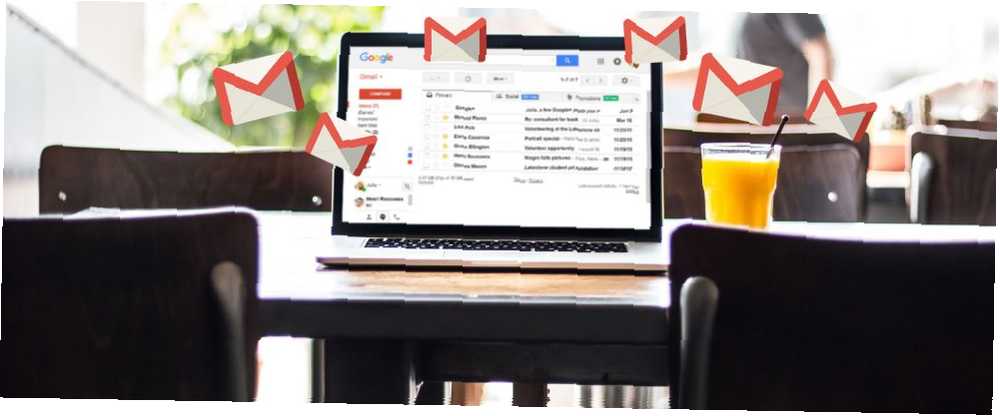
Lesley Fowler
0
3867
414
Gmail es uno de los servicios de correo electrónico más populares del planeta, por lo que no sorprende que las personas quieran consultarlo fácilmente desde cualquier lugar. Afortunadamente, Gmail está integrado con tantos servicios que te sorprendería de cuántas maneras hay de revisar tu bandeja de entrada de Gmail.
¿Creerías que hay más 21 maneras echar un vistazo rápido a los nuevos correos electrónicos?
Es verdad. Ya sea en su teléfono inteligente, computadora de escritorio, computadora portátil, navegador e incluso en sus dispositivos domésticos inteligentes, puede estar al tanto de cualquier correo electrónico entrante nuevo.
Lo que obtendrá de este artículo
Este artículo lo guiará a través de cualquier método que pueda imaginar. para consultar Gmail.
Estos son los lugares donde puede consultar el correo electrónico. Tome nota de los que más le importan.
- Smartphones Usar aplicaciones y SMS
- Chrome y Firefox: Usar extensiones de Gmail
- Web: Tableros basados en web y clientes de correo electrónico en línea
- ORDENADOR PERSONAL: Clientes de correo electrónico especialmente diseñados para su cuenta de Gmail
- Gadgets: Muchos dispositivos inteligentes son increíbles para notificaciones por correo electrónico
Encontrarás varias opciones en cada sección. Revise cada uno y elija las opciones que mejor se adapten a sus necesidades.!
Verifique Gmail desde su teléfono inteligente
La forma más fácil de ser más productivo es leer, responder y organizar sus correos electrónicos mientras viaja. No es necesario estar atado a la computadora cuando hay tantas opciones disponibles para clientes de correo electrónico móvil.
1. Gmail Mobile
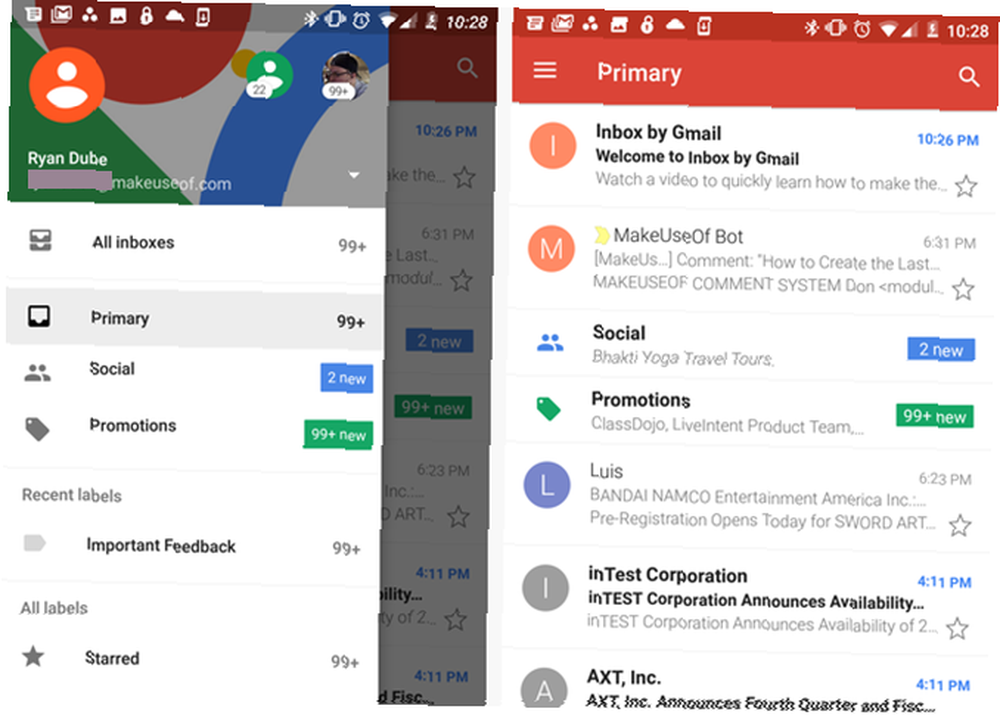
Si solo le importa Gmail y ningún otro proveedor de correo electrónico (como Yahoo o Microsoft), entonces su mejor opción es seguir con una de las ofertas de clientes de correo electrónico móvil de Google. El más popular es el Cliente móvil de Gmail.
Este es el que he usado durante años porque está prácticamente integrado con cualquier cuenta con la que se haya registrado en su teléfono Android. Puede agregar tantas cuentas de Gmail como desee y alternar entre ellas utilizando el icono de cambio rápido de perfil en la esquina superior izquierda de la pantalla.
Descargar: Gmail para Android | iOS (gratis)
2. Bandeja de entrada por Gmail
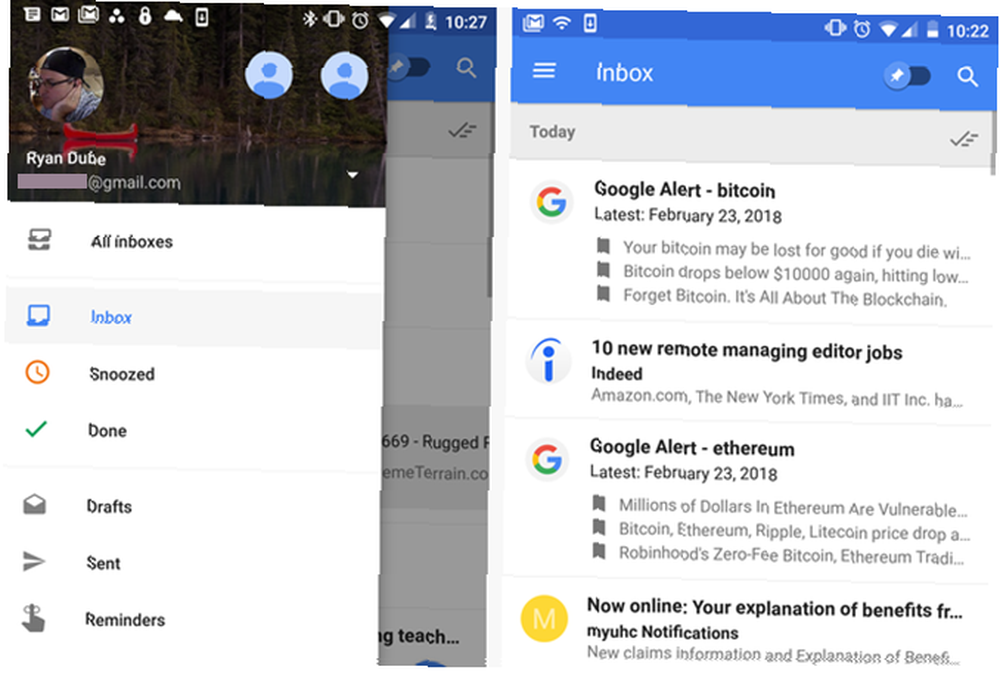
Si quieres algo un poco más elegante, podrías considerar la otra oferta de Google, Bandeja de entrada de Google.
Cambiar entre sus perfiles de Gmail es solo cuestión de tocar uno de los íconos de perfil en la parte superior de la pantalla.
Cada pantalla de correo electrónico en la bandeja de entrada proporciona un fragmento de vista previa del correo electrónico en sí, lo que ahorra tiempo si desea eliminar correos electrónicos que sabe que son una pérdida de tiempo desde la primera línea.
Descargar: Google Inbox para Android [Ya no está disponible] | iOS (Gratis) [Ya no está disponible]
3. Microsoft Outlook Mobile
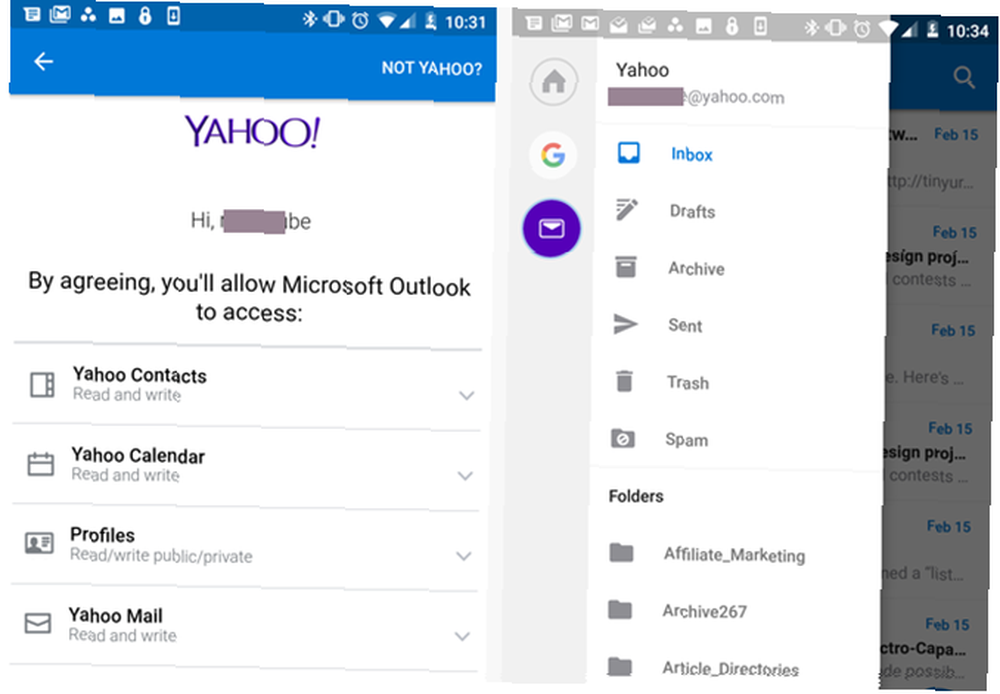
Independientemente de si eres fanático de Microsoft, el hecho es que ofrecen un excelente cliente de correo electrónico móvil en forma de Outlook Mobile.
Outlook Mobile te permite conectarte a tu cuenta de Gmail, pero si trabajas para casi cualquier empresa del mundo, las probabilidades son bastante buenas, también necesitas recibir tu correo electrónico desde un servidor de Exchange. Outlook te permite hacer eso.
También puede obtener su correo electrónico de Office 365, Outlook.com y Yahoo Mail. Es la ventanilla única perfecta para todas sus cuentas de correo electrónico, evitando que tenga que ejecutar cinco aplicaciones diferentes solo para verificar todas sus cuentas.
Descargar: Microsoft Outlook Mobile para Android | iOS (gratis)
4. Correo azul
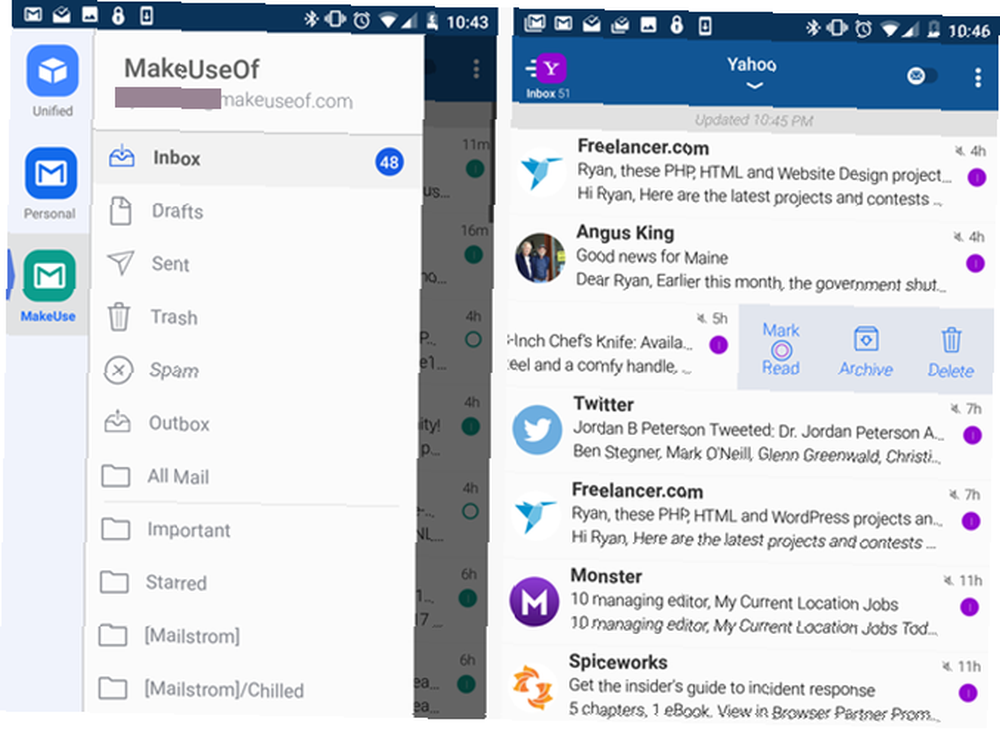
Una vez que me topé con Blue Mail, me enamoré. La interfaz es mucho más intuitiva y fácil de usar que casi cualquier otro cliente de correo electrónico móvil.
Puede dar a cada cuenta (listada en el lado izquierdo de la barra de navegación) su propio apodo. Y a medida que revisa los correos electrónicos en la Bandeja de entrada, puede deslizar hacia la derecha o hacia la izquierda para hacer cosas como eliminar, posponer y más. Es una aplicación de correo electrónico móvil que te permite hacer más, mucho más rápido.
Descargar: Blue Mail para Android | iOS (gratis)
5. Gmail a SMS
Si eres un minimalista al que le gusta tener la menor instalación posible en tu teléfono inteligente, esta es la solución perfecta para ti. Puedes configurar Gmail a SMS para que pueda omitir cualquier cliente de correo electrónico móvil y simplemente recibir correos electrónicos importantes por SMS.
Puedes configurar esto en solo cuatro pasos simples.
Debe determinar la puerta de enlace de SMS para su proveedor. Aquí están los más populares..
- Verizon: @ vtext.com
- AT&T: @ txt.att.net
- Sprint: @ messaging.sprintpcs.com
- T-Mobile: @ tmomail.net
- Aumentar: @ myboostmobile.com
Ingrese a su cuenta de Gmail y haga clic en Configuración> Reenvío y POP / IMAP> Agregar una dirección de reenvío
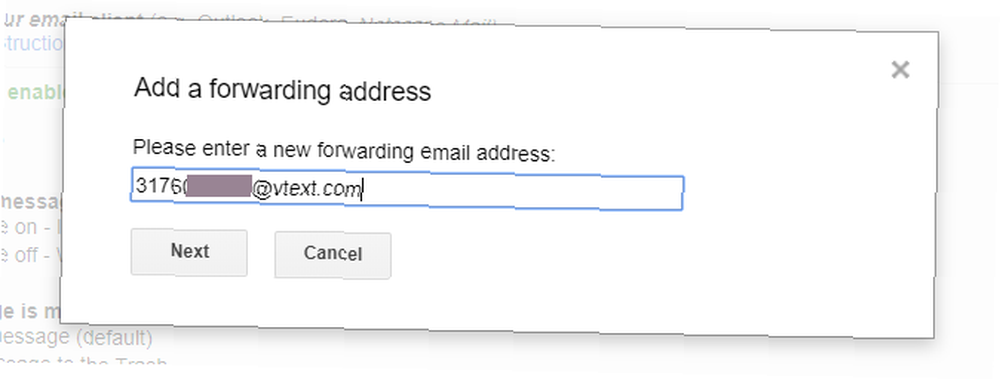
Gmail le enviará a su teléfono un código de confirmación. Escribe ese código en el cuadro de verificación en la ventana de configuración de Gmail.
Tenga en cuenta que esto reenviará todo tu correo a usted a través de SMS. Lo más probable es que probablemente solo te interesen los correos electrónicos importantes, como los de tu jefe.
El último paso es crear un filtro haciendo clic en el creando un filtro enlazar. En la ventana emergente, agregue desde direcciones de correo electrónico, palabras de asunto o palabras de contenido que desee usar para activar el reenvío a SMS.
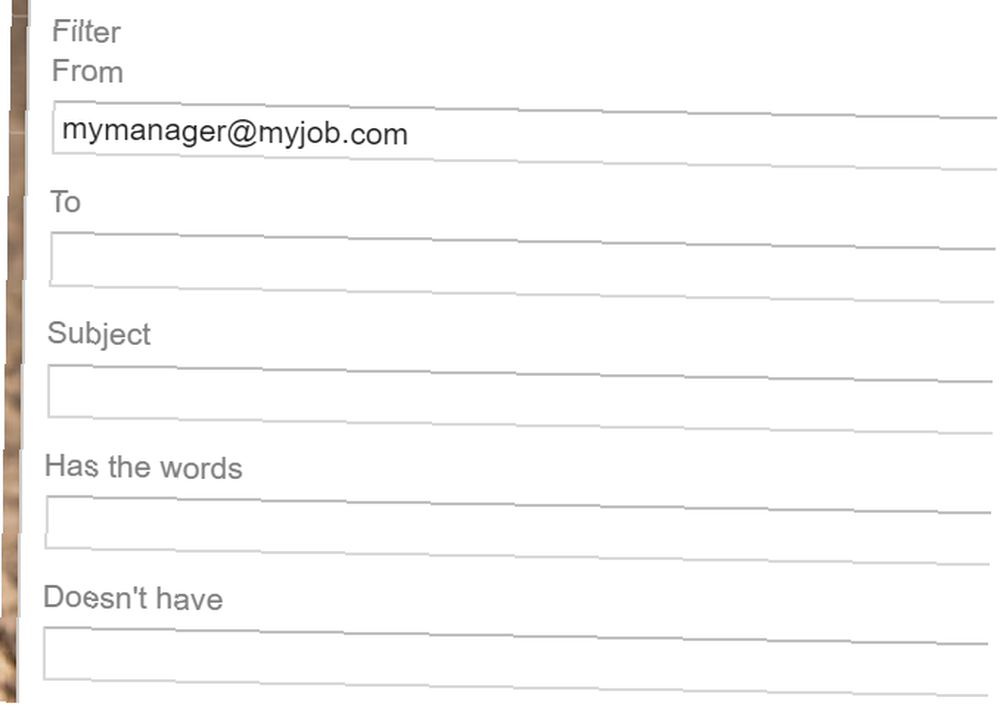
Finalmente, haga clic en Reenviarlo a, y seleccione el número de teléfono de correo electrónico SMS que creó en el paso anterior.
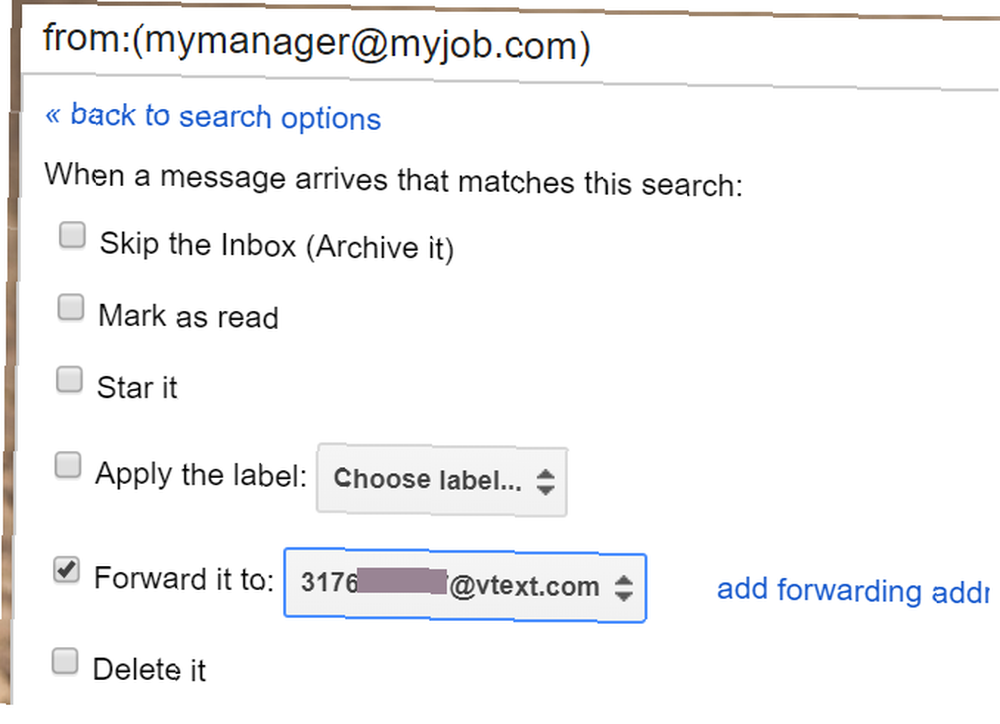
Una vez que hagas clic en Crear filtro, solo los correos electrónicos de su filtro se enviarán a su teléfono por SMS. Ahora no tiene que revisar su teléfono para recibir nuevos correos electrónicos cada cinco minutos!
Extensiones de navegador de Gmail
Si pasa mucho tiempo en su navegador o usa una Chromebook, hay muchas posibilidades de que pueda hacer un buen uso de una extensión de navegador de Gmail.
Estas cuatro extensiones le permitirán verificar o pasar notificaciones para nuevos correos electrónicos entrantes en su cuenta de Gmail.
6. Checker Plus (Chrome)
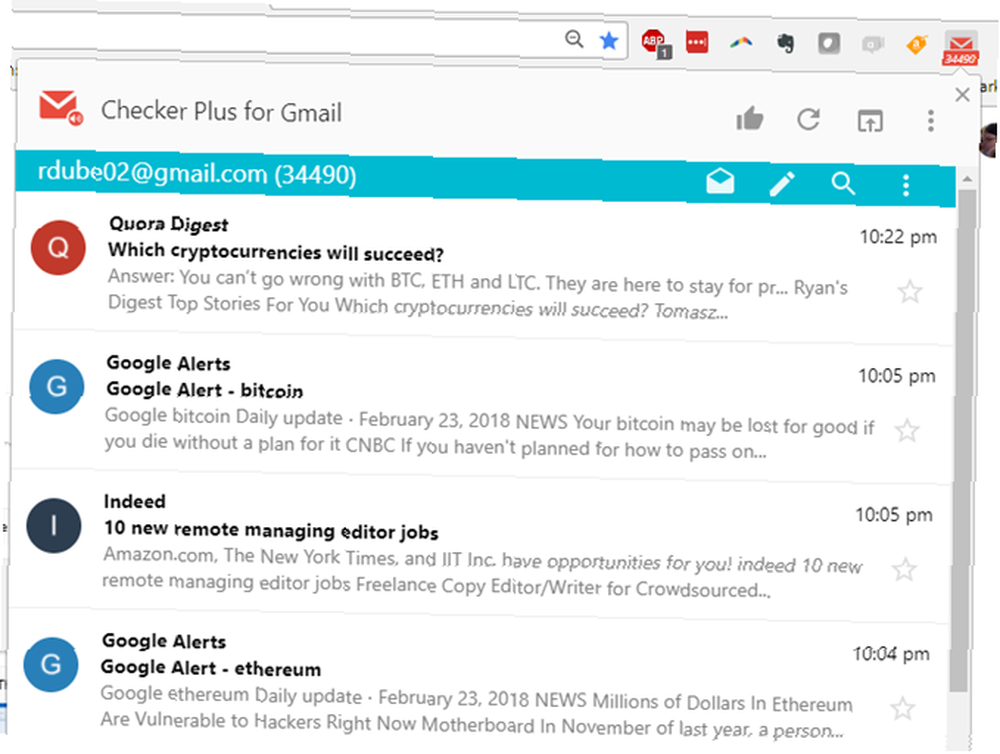
Es realmente molesto tener que ir a Gmail.com cada vez que quiera revisar su correo. Pero si usa la extensión Checker Plus para Chrome o Firefox, su navegador hará la verificación por usted.
La extensión es personalizable con una increíble variedad de opciones..
No solo recibe notificaciones cuando llegan nuevos correos electrónicos, sino que esta extensión es esencialmente una bandeja de entrada incrustada directamente en tu navegador.
Puede pasar el cursor sobre cada elemento y rápidamente marcar, archivar o eliminar.
Incluso puede hacer clic en un correo electrónico y responderlo directamente desde su navegador. Un correo electrónico nunca más lo distraerá de su navegación web!
7. Thunderbird en línea (Chrome)
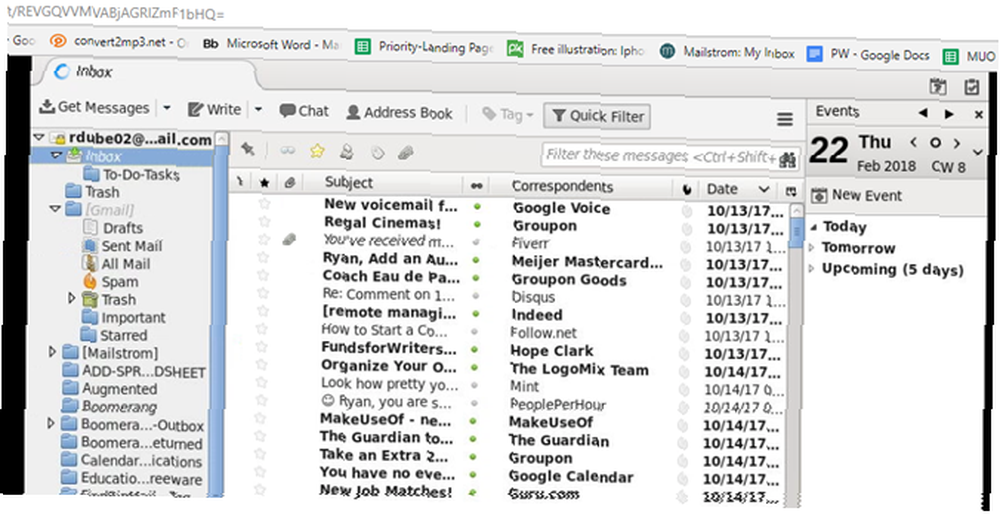
Si prefiere tener su correo electrónico abierto en un navegador, y es un fanático del cliente de correo electrónico Thunderbird, entonces puede estar feliz de saber que hay una extensión de Thunderbird para Chrome.
Técnicamente, en realidad no está incrustado en su navegador. Simplemente abre una nueva pestaña con Thunderbird en línea donde puede revisar su bandeja de entrada de Gmail.
El único beneficio real que tiene sobre Gmail basado en la web es que también le permite agregar sus otras cuentas de correo electrónico en la nube para que pueda ver todos sus correos electrónicos en una pestaña del navegador.
8. Gmail Notifier Plus (Firefox)
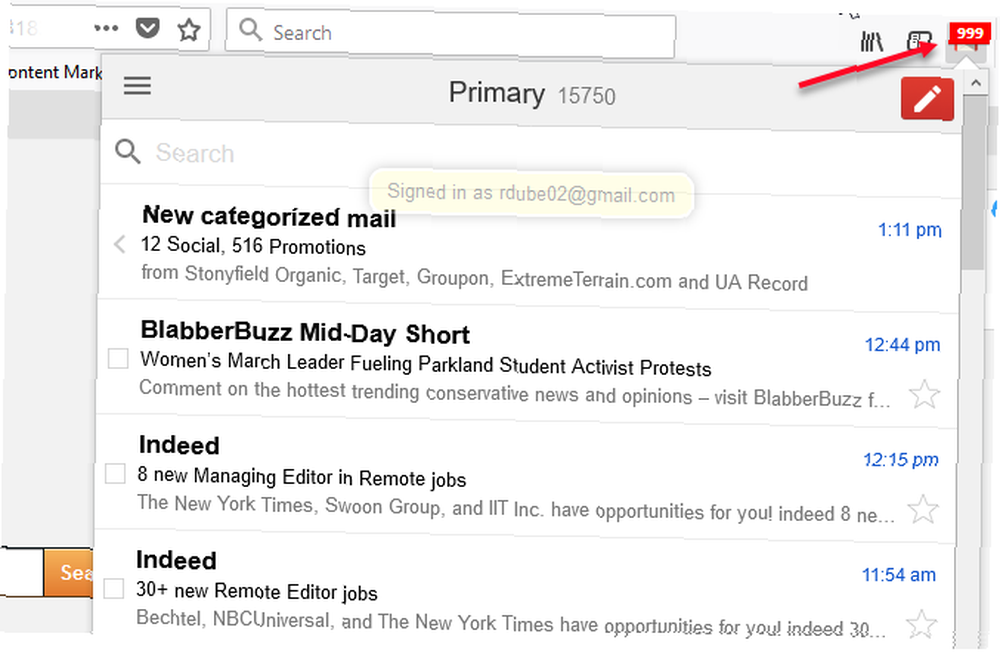
Si eres un usuario de Firefox, no tengas miedo. Hay muchas extensiones para que pueda monitorear su cuenta de Gmail desde su navegador.
Uno de los mejores es Gmail Notifier Plus.
Gmail Notifier Plus se parece mucho a Checker Plus, ya que te permite navegar y responder correos electrónicos en el navegador de la misma manera.
Puede pasar el cursor sobre el icono de Gmail para ver una lista rápida de correos electrónicos recientes, o hacer clic en él para verlos con fragmentos de vista previa. Puede responder, destacar o eliminar correos electrónicos directamente desde la ventana emergente.
9. Notificador X (Firefox)
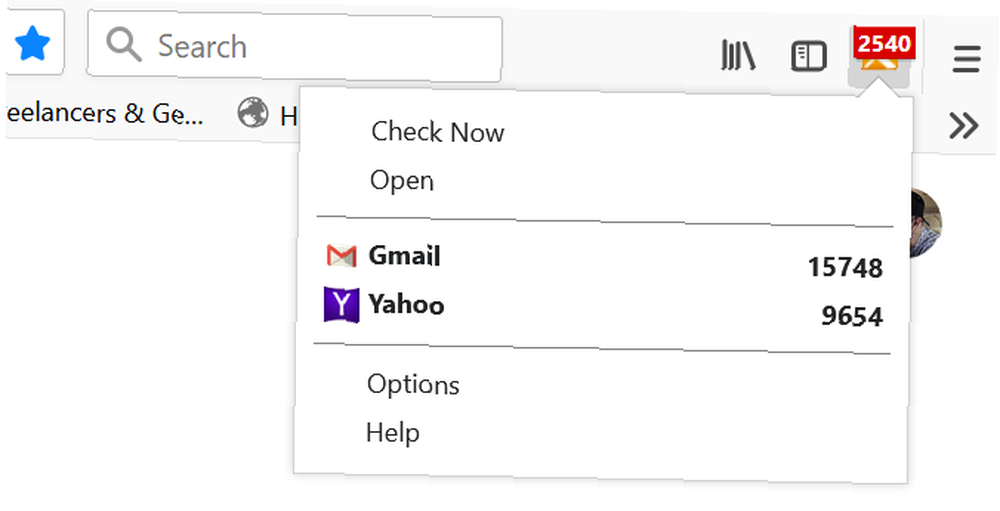
Si desea expandirse más allá de simplemente verificar su cuenta de Gmail, también puede verificar otras cuentas de correo electrónico utilizando X-notifier para Firefox.
Una vez que lo instale, simplemente haga clic en el icono en el menú y haga clic en Opciones.
Como puede ver, las opciones para la cantidad de cuentas que puede monitorear con una extensión de navegador son largas. Obtenga correos electrónicos para todo, desde su Cuentas de Gmail y Yahoo a AOL, Hotmail e incluso fuentes RSS.
Al hacer clic en el icono en el menú del navegador, verá correos electrónicos no leídos en cada cuenta.
Al hacer clic en cualquiera de estos, se abrirá la cuenta en una nueva pestaña. Es un notificador que te permite evitar la necesidad de iniciar sesión en sus cuentas para responder a correos electrónicos.
Si prefieres Firefox, querrás consultar la larga lista de Mihir de 11 extensiones de Firefox para Gmail 11 Las mejores extensiones de Gmail Firefox 11 Las mejores extensiones de Gmail Firefox ¿Te encanta Gmail, pero no soportas Chrome? Firefox tiene algunas extensiones increíbles de Gmail por las que los usuarios de Chrome matarían. . También hemos cubierto las extensiones de Safari para Gmail. 5 Extensiones que hacen de Safari una potencia de productividad de Gmail. 5 Extensiones que hacen de Safari una potencia de productividad de Gmail. Las extensiones deben tener que ver con la productividad. ¿Qué pueden hacer para hacerte más eficiente? Safari tiene algunas extensiones excelentes de Gmail que le permiten revisar sus correos electrónicos, enviarlos, programarlos y organizarlos de manera segura. .
Clientes de Gmail basados en la web
Si desea acceder a su correo electrónico en la web, pero desea tener un poco más de control sobre dónde se almacena su correo electrónico, una buena opción es configurar su propio servidor de correo web.
Existen muchas aplicaciones gratuitas de código abierto que puedes instalar en cualquier servidor web. Estos sirven como clientes de correo electrónico, pero es accesible a través de la web.
10. RoundCube
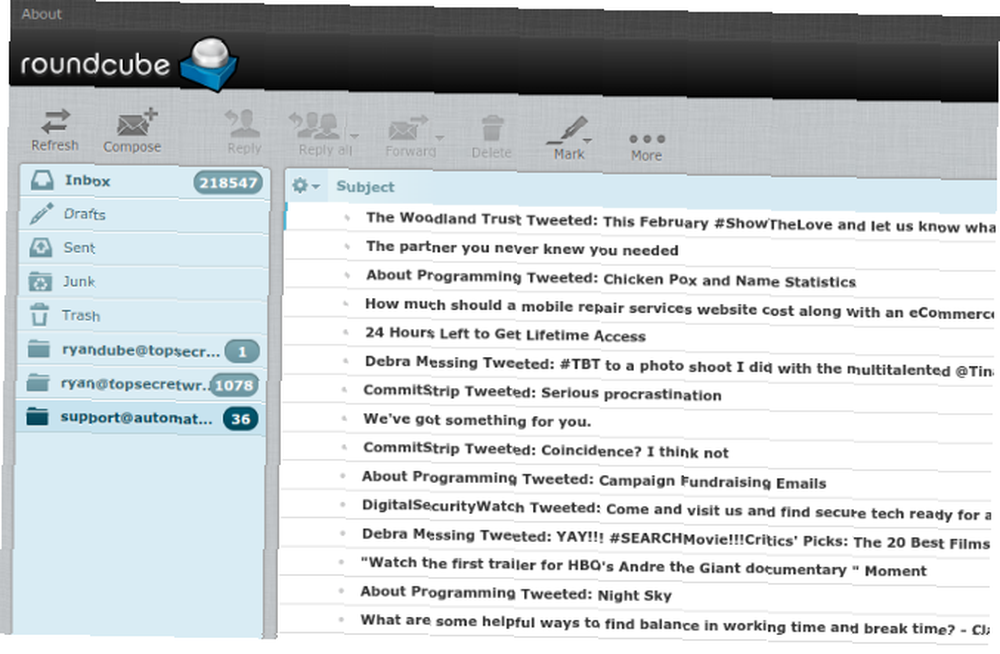
Si le gusta la sensación de escritorio pero prefiere acceder a su correo electrónico a través de un navegador web, RoundCube es el camino a seguir. Se ejecutará en un servidor LAMPP estándar, e incluye una biblioteca IMAP que te permite conectarlo a tus correos electrónicos entrantes desde tu cuenta de Gmail.
Algunas de sus mejores características incluyen:
- Una libreta de direcciones con conectores LDAP
- Mensajes encadenados
- Corrector ortográfico
- Plantillas de respuestas enlatadas
- Un sistema de plantillas para crear máscaras personalizadas.
- Cifrado PGP
A muchas personas les gusta el cliente directamente, pero con las máscaras personalizadas, puedes hacer que se vea como quieras.
11. SquirrelMail
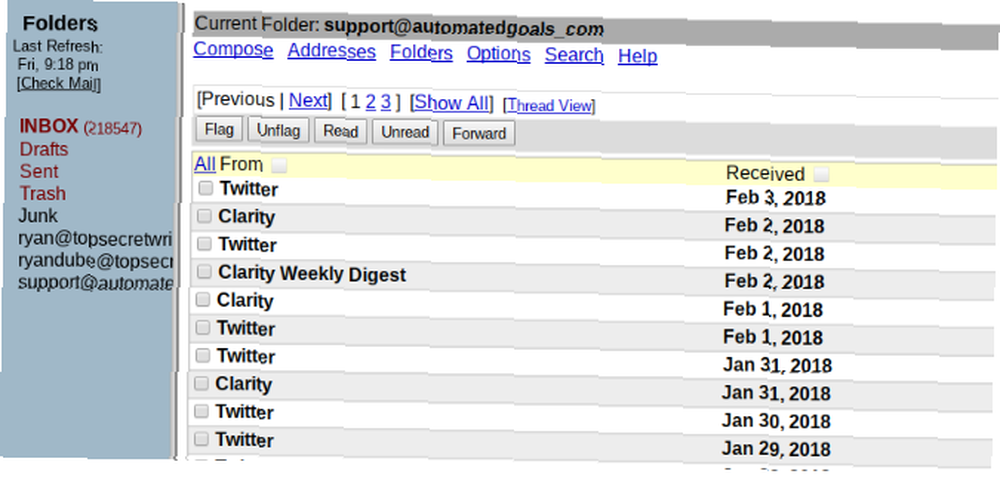
Con soporte para PHP, HTML 4.0, SquirrelMail es una solución simple para un cliente de correo web rápido. Es uno de los clientes de correo web más compatibles entre muchos navegadores..
Con soporte para IMAP y SMTP, ofrece todo lo que necesita para conectarse a su cuenta de Gmail y administrar todos sus correos electrónicos sin tener que iniciar sesión en su cuenta de Gmail.
12. Rainloop
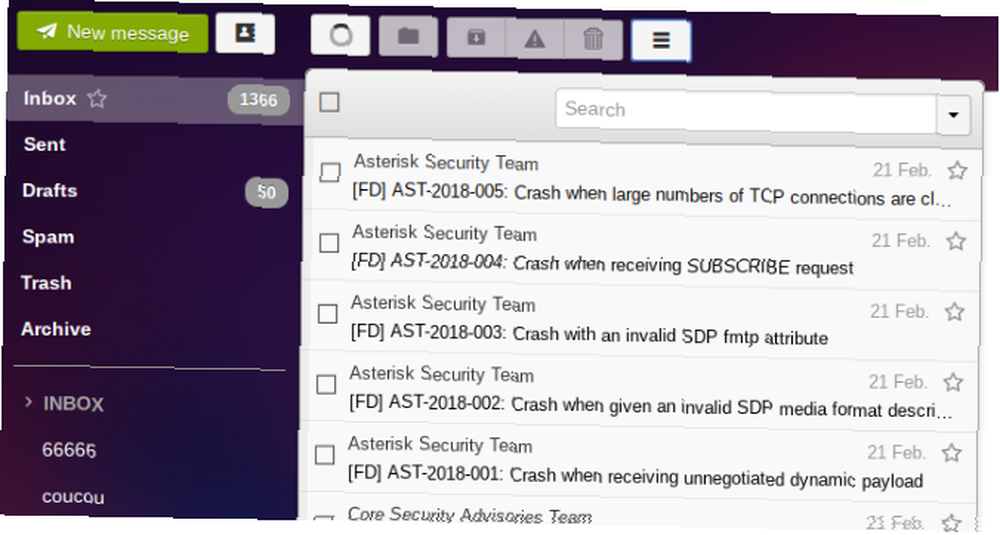
También basado en PHP (5.4 o superior), Rainloop se ejecutará en cualquier Apache, NGINX u otros servidores web que admitan PHP. Funciona bien en todos los principales navegadores..
Al igual que con SquirrelMail, la interfaz es bastante minimalista pero está llena de las características importantes que esperaría de cualquier cliente de correo electrónico moderno..
Tiene el soporte IMAP necesario para conectarse con su cuenta de Gmail. El soporte SSL y STARTTLS para seguridad es una gran ventaja.
Extras: Incluye integración con Facebook, Google, Twitter y Dropbox. Esto lo convierte en una plataforma ideal para administrar su trabajo y comunicación.
13. Malla de la Horda
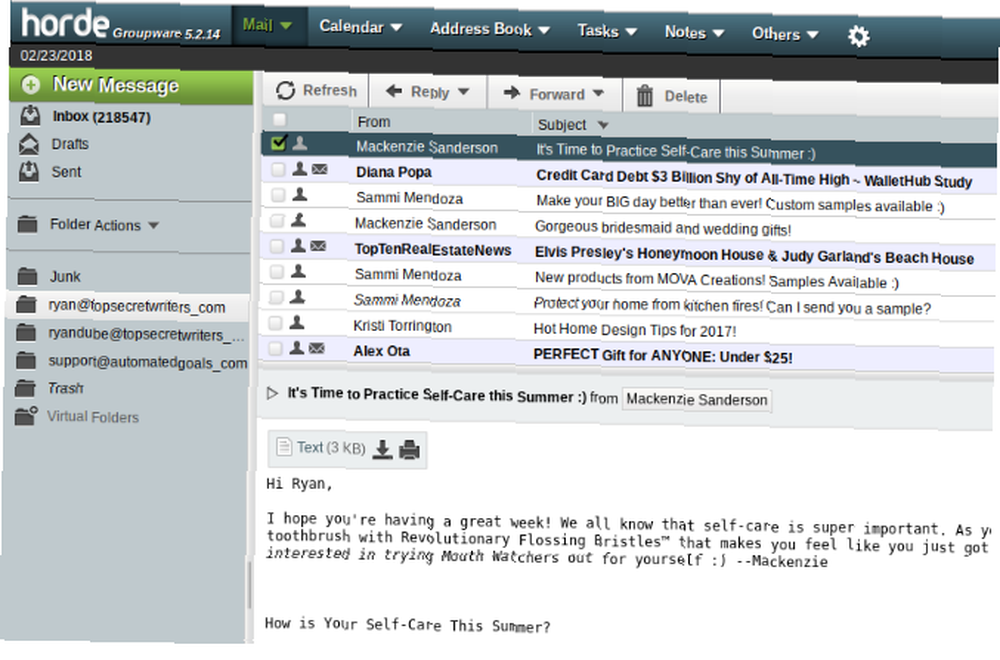
En el proceso de usar varios servidores web a lo largo de los años, he usado Horde a menudo para administrar cuentas de correo basadas en dominios. Tiene una interfaz limpia con muchas más funciones que otros clientes de correo web. Por ejemplo, también encontrará una aplicación de calendario, administrador de tareas y una aplicación de notas integradas con el cliente de correo web.
Horda también tiene Integración IMAP y POP3, y configurar sus cuentas de Gmail dentro del cliente es muy simple.
Otras características de Horde incluyen:
- Editor WYSIWYG con composición de mensajes HTML
- Corrector ortográfico
- Cifrado S / MIME y PGP
- Emoticones
Sería difícil enumerar todas las características de Horde en una página. Pero, Horde es una buena primera opción si está buscando un único cliente de correo web que probablemente tenga todo lo que necesita..
Aplicaciones de escritorio de Gmail
Si bien hay muchas personas que prefieren clientes de correo electrónico móviles o basados en la web, todavía hay un gran contingente de personas que prefieren monitorear y responder al correo electrónico en una aplicación de escritorio buena y anticuada.
Por supuesto no hay nada “anticuado” sobre las aplicaciones en esta lista. Todos son modernos y están llenos de todas las comodidades que esperarías de un cliente de correo electrónico de escritorio con todas las funciones.
14. Cliente eM
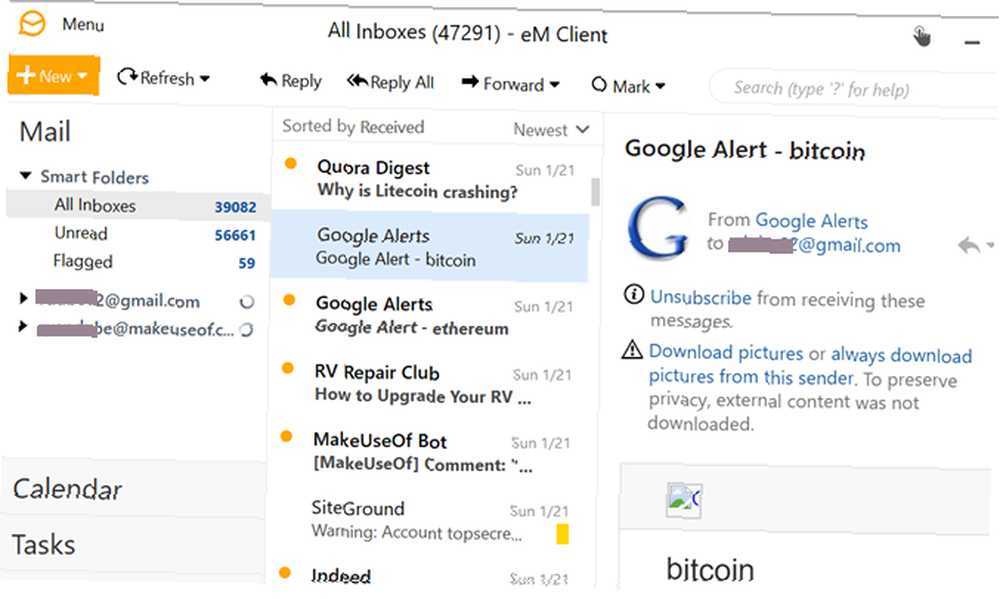
Cuando instala el Cliente eM en su computadora de escritorio o portátil, la primera opción cuando inicia es seleccionar su tema preferido. Si te gustan los temas oscuros, la opción Oscura es bastante buena.
Importar los correos electrónicos de su cuenta es tan simple como escribir su dirección de correo electrónico y hacer clic próximo. El cliente de eM hace todo el trabajo pesado por usted una vez que le permite acceder a su cuenta.
Para agregar más cuentas en cualquier momento, simplemente haga clic en Menú> Herramientas> Cuentas.
El flujo del panel de izquierda a derecha es: navegación de la cuenta, vista previa de la bandeja de entrada del correo electrónico y vista previa del correo electrónico.
eM es excelente para monitorear múltiples cuentas de Gmail, y también es compatible Microsoft Exchange y iCloud. Desafortunadamente, Yahoo bloquea la autorización a través de la aplicación.
Tenga en cuenta que la versión gratuita solo permite hasta dos cuentas. Si tiene más cuentas de correo electrónico que espera administrar, sería bueno que eche un vistazo a otras opciones.
15. Mailbird
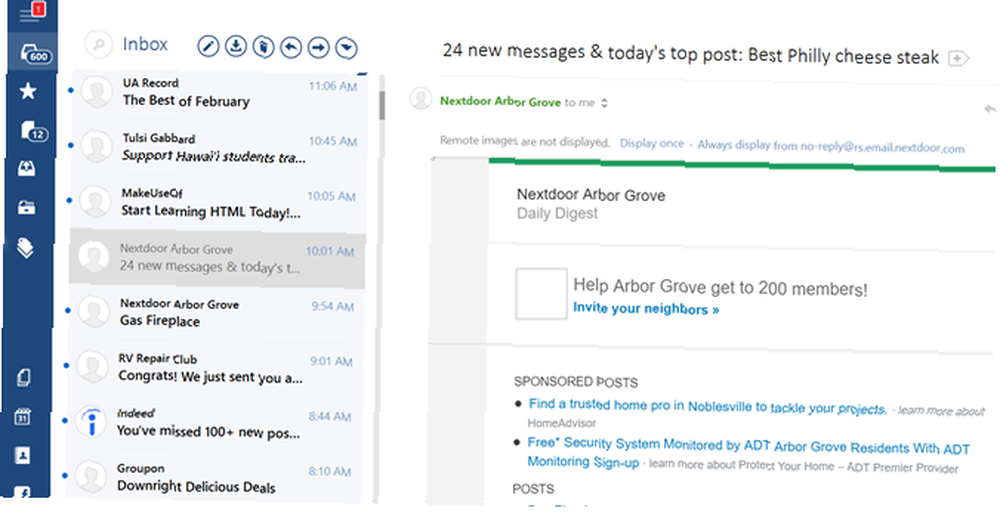
Cuando instales Mailbird por primera vez, tendrás la opción de integrarlo con varias aplicaciones que quizás no esperes, como Facebook WhatsApp y Slack.
La interfaz de usuario de Mailbird es muy moderna, con un panel izquierdo estrecho para navegar entre el correo electrónico y otras integraciones de aplicaciones. El panel central es una vista previa de la bandeja de entrada para su cuenta de Gmail, y el panel derecho es un panel de vista previa para cada correo electrónico. Puedes personalizar este diseño si quieres.
Al igual que eM Client, la versión gratuita de Mailbird solo permite un número limitado de cuentas. Pero sí permite la integración de la aplicación, por lo que si solo tiene algunas cuentas de Gmail para monitorear, este puede ser el cliente de correo electrónico de escritorio perfecto para usted.
16. Thunderbird
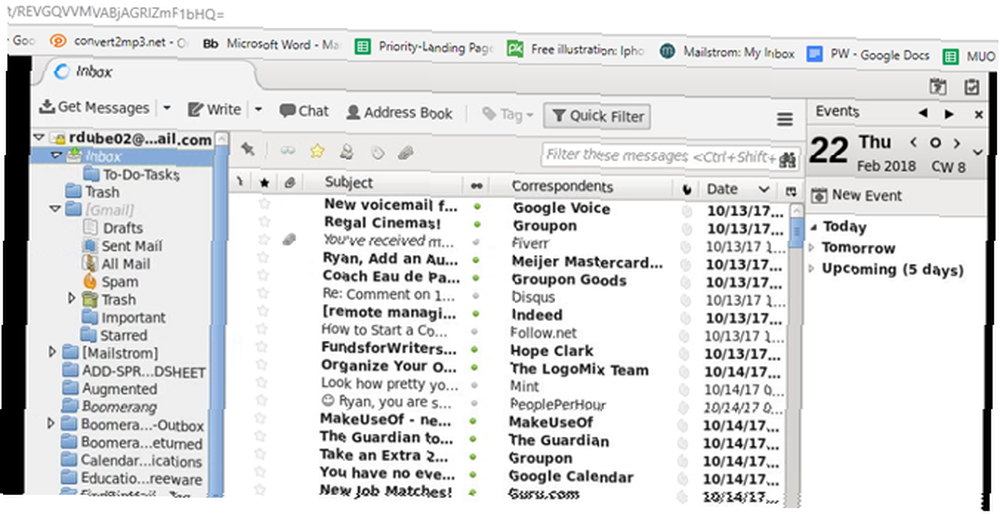
Thunderbird es probablemente uno de los clientes de correo electrónico de escritorio más populares y 100% gratuitos disponibles en la actualidad. Ha recorrido un largo camino a través de los años. La interfaz de usuario ahora refleja una aplicación que se ha mantenido al día: es moderna, altamente funcional y muy fácil de navegar y cambiar de una cuenta a otra..
Dado que Google proporciona acceso POP3 e IMAP a sus cuentas de Gmail, puede acceder a cualquier cuenta de Gmail usando Thunderbird. De hecho, puede acceder a cualquier servicio de correo electrónico que ofrezca POP3 y / o IMAP. Yahoo es un poco más difícil si tienes una cuenta gratuita de Yahoo. ¡Pero puedes usar un servicio como YPOPs! para habilitar el acceso.
Thunderbird siempre ha estado en la parte superior de la lista cuando se trata de clientes de correo electrónico de escritorio, y su reputación continúa con Gmail.
17. Correo de garras
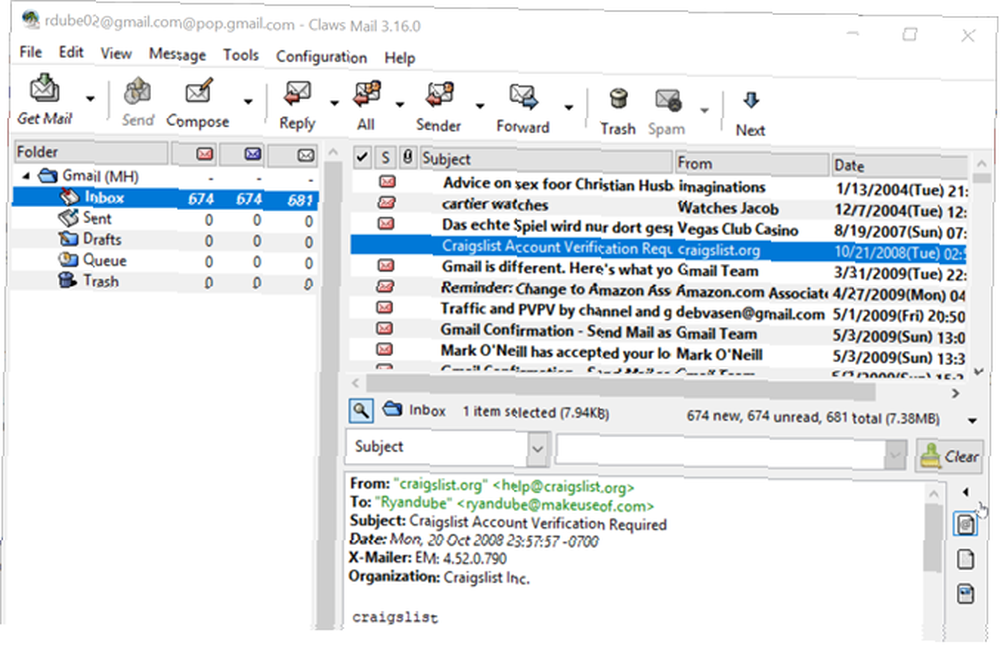
Claws Mail es un impresionante cliente de correo electrónico de escritorio 100 por ciento gratuito disponible tanto para Windows como para las distribuciones de Linux más populares.
No utiliza la API de Google para obtener su permiso para conectarse a su cuenta de correo electrónico. En su lugar, debe conocer los detalles correctos de la cuenta POP3. Puedes conseguirlos en el Configuraciones de su cuenta de Gmail, bajo el Reenvío y POP / IMAP opción de menú.
La apariencia de Claws Mail tiene el aspecto de una aplicación de escritorio típica, y menos como una interfaz de usuario moderna como navegador, como Mailbird y el cliente eM. Es en gran medida una versión reducida de Thunderbird, pero no menos funcional.
Se puede acceder a cualquier cuenta de correo electrónico con conectividad IMAP / POP3 usando Claws Mail.
La mayoría de estas aplicaciones son solo para Windows, pero si usa Mac, lo cubriremos con una revisión de Sparrow. tu Mac Aquí están los mejores que pudimos encontrar. , un cliente de correo electrónico de escritorio para Mac.
Smart Gadget Gmail Notificaciones
Si bien la tecnología es bastante nueva, hay muchas formas muy creativas de usar la tecnología inteligente para recibir notificaciones cuando recibes nuevos correos electrónicos en tus cuentas de Gmail.
18. Luces Cómo hacer que las luces de su hogar parpadeen cuando las personas publican sobre usted en línea Cómo hacer que las luces de su hogar parpadeen cuando las personas publican sobre usted en línea Con IFTTT, puede llevar la automatización del hogar un paso más allá haciendo que las luces de su hogar cambien cada vez eres mencionado en el ciberespacio! Aquí te explicamos cómo hacerlo. : Hacer tus luces parpadean cada vez que reciba un nuevo correo electrónico.
19. Raspberry Pi Hacer una luz de notificación de Raspberry Pi Gmail Hacer una luz de notificación de Raspberry Pi Gmail En este proyecto rápido y fácil de Raspberry Pi, aprenderá cómo hacer una luz de notificación de correo electrónico de Gmail. Si tiene correos electrónicos no leídos, un script de Python enciende el LED. : Use la Raspberry Pi para activar un Luz de notificación de Gmail.
20. ¿Alexa acaba de comprar un Amazon Echo? ¡Descargue estas 15 habilidades esenciales de Alexa! ¿Acabo de comprar un Amazon Echo? ¡Descargue estas 15 habilidades esenciales de Alexa! Alexa, la asistente virtual que alimenta la línea de altavoces Echo de Amazon, se vuelve más inteligente todos los días gracias a un número creciente de habilidades. Aquí hay 15 habilidades que todos deberían habilitar tan pronto como desempaquetan su ...: Recibe notificaciones por correo electrónico de Alexa.
21. Google Home Cómo configurar y usar tu Google Home Cómo configurar y usar tu Google Home ¿Acabas de comprar una nueva Google Home? ¡Aquí hay una guía paso a paso para todo lo que necesita saber para configurarlo y que funcione perfectamente! : Integre Google Home con Gmail para recibir alertas cuando lleguen nuevos mensajes.
A medida que pasa el tiempo, llegan al mercado más dispositivos inteligentes para el hogar que ofrecen opciones para notificaciones por correo. No hay ninguna excusa no para responder más a los correos electrónicos!
Elija su cliente compatible con Gmail
Como puede ver, actualmente Gmail se puede integrar con casi cualquier cosa. Ya sea que prefiera recibir correos electrónicos en su teléfono, computadora portátil o navegador, hay una solución para usted.
Y si recién está comenzando con Gmail y desea profundizar más, asegúrese de consultar nuestra extensa guía de Gmail. Si es un usuario más avanzado, entonces la Guía de usuario avanzado de Gmail es para usted La Guía de usuario avanzado de Gmail La Guía de usuario avanzado de Gmail Esta Guía gratuita de Gmail es para aquellos de ustedes que ya usan Gmail como cliente de correo electrónico y desean Aproveche al máximo sus numerosas funciones de productividad.. .











